Det er muligt at oprette forskellige hændelsestyper afhængig af, hvilken indberetning der er behov for
Der kan oprettes 5 forskellige hændelsestyper. Til hver hændelsestype tages stilling til, om den skal være anonym, og hvem der skal kunne sagsbehandle den indberettede hændelse.
Læs om de forskellige roller i vejledningen 'Sådan bruger du hændelser'.
1. Liste over hændelsestyper
- Ikke anonym - fordeler giver hændelsen til en ansvarlig, der er leder af et team
- Ikke anonym - automatisk fordeling til den ansvarlige, som er indberetters nærmeste leder
- Ikke anonym - fordeler giver hændelse til en ansvarlig på listen
Anonym - fordeler giver hændelsen til en ansvarlig, der er leder af et team- Anonym - fordeler giver hændelsen til en ansvarlig på listen
2. Opret hændelsestype
Når spørgerammen er klar, skal der oprettes en hændelsestype. Læs om oprettelse af spørgerammer i vejledningen 'Opret eller rediger spørgeramme (Hændelser)'.
- Rød pil: Opret en ny hændelsestype

3. Tilføj oplysninger til hændelsestypen
Udfyld felterne
- Vælg en spørgeramme
- Vælg om hændelsestype skal være anonym
- Vælg hvem der skal være ansvarlig for den indberettede hændelse
- Vælg om den ansvarlige automatisk skal modtage hændelsen
- Skriv navnet på hændelsen f.eks. 'Nærved hændelse'
- Tilføj en beskrivelse af hændelsen
- Tilføj en instruktion til indberetter
- Tilføj en besked til indberettter
- Tilføj en instruktion til fordeler
- Tilføj en instruktion til den ansvarlige
- Gem ved at klikke på 'Opret'
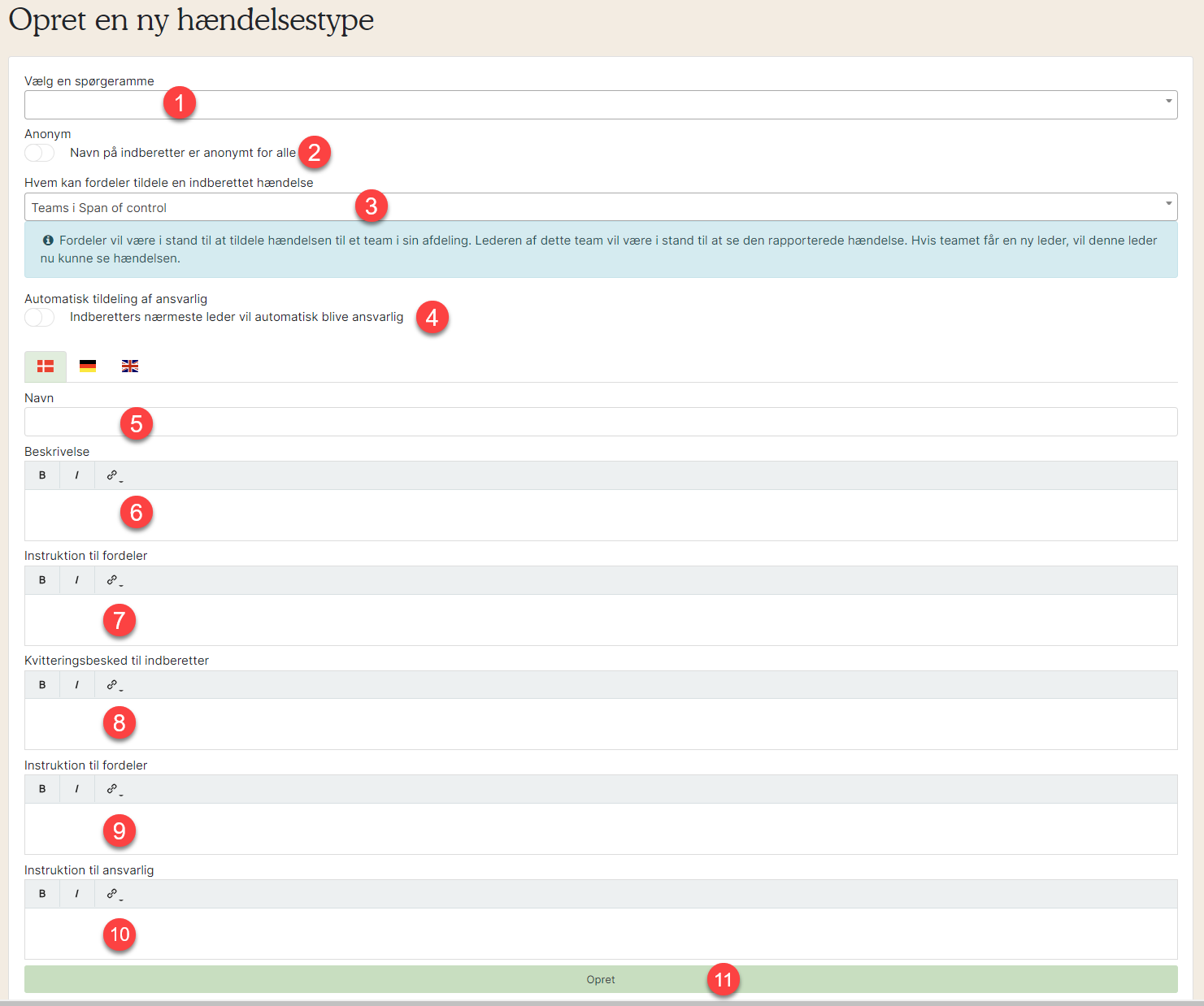
4. Vælg en spørgeramme
- Rød pil: Klik i feltet

- Grøn pil: Vælg en spørgeramme. I eksemplet vælges den spørgeramme, der hedder 'Nærved hændelse'.
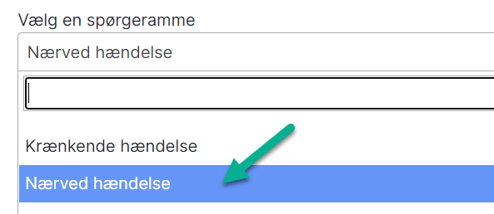
5. Anonymitet
Vælg om hændelsestype skal være anonym.
- Grøn pil: Anonym er slået til
- Rød pil: Ikke anonym


Når hændelsestypen er taget i brug, kan anonymiteten ikke ændres.
6. Vælg ansvarlig
Vælg hvem der skal være ansvarlig for den indberettede hændelse.

Der er to valgmuligheder:
- Rød pil: 'Teams i Span of control'. Fordeler giver hændelse til en ansvarlig, der er leder af et team.
- Grøn pil: 'Medarbejdere fra en foruddefineret liste'. Fordeler giver hændelsen til en ansvarlig fra en liste. Fanen 'Liste over ansvarlige' bliver aktiv (lilla pil). Tilføj personer til listen ved at søge dem frem.



7. Vælg automatisk ansvarlig
Er det altid nærmeste leder, der altid skal være ansvarlig for hændelsen, tilføjes 'Automatisk tildeling af ansvarlig'.
Vælg:
- Ikke anonym (rød)
- 'Teams i Span og control' (lilla).
Herefter bliver fanen 'Automatisk tildeling af ansvarlig' aktivt (grøn).
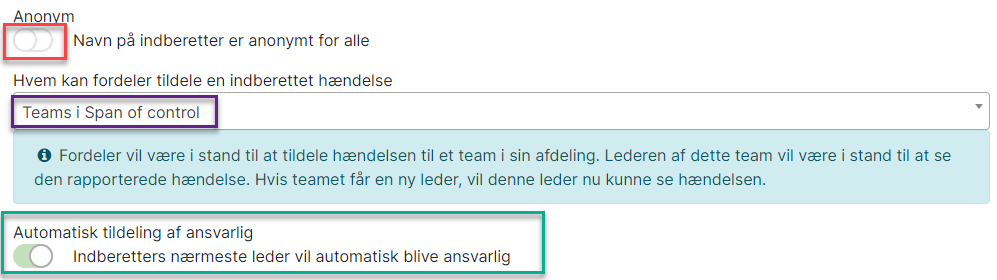
8. Navn på hændelsen
Navnet på hændelsen tilføjes i feltet 'Navn', fx 'Nærved hændelse'.

9. Beskrivelse
Når en medarbejder indberetter en hændelse, tilføjes en beskrivelse af hændelsestypen f.eks. 'Her kan du indberette en nærved hændelse.'
Skærmbilledet viser, hvordan det ser ud for en medarbejder, der skal indberette en hændelse.
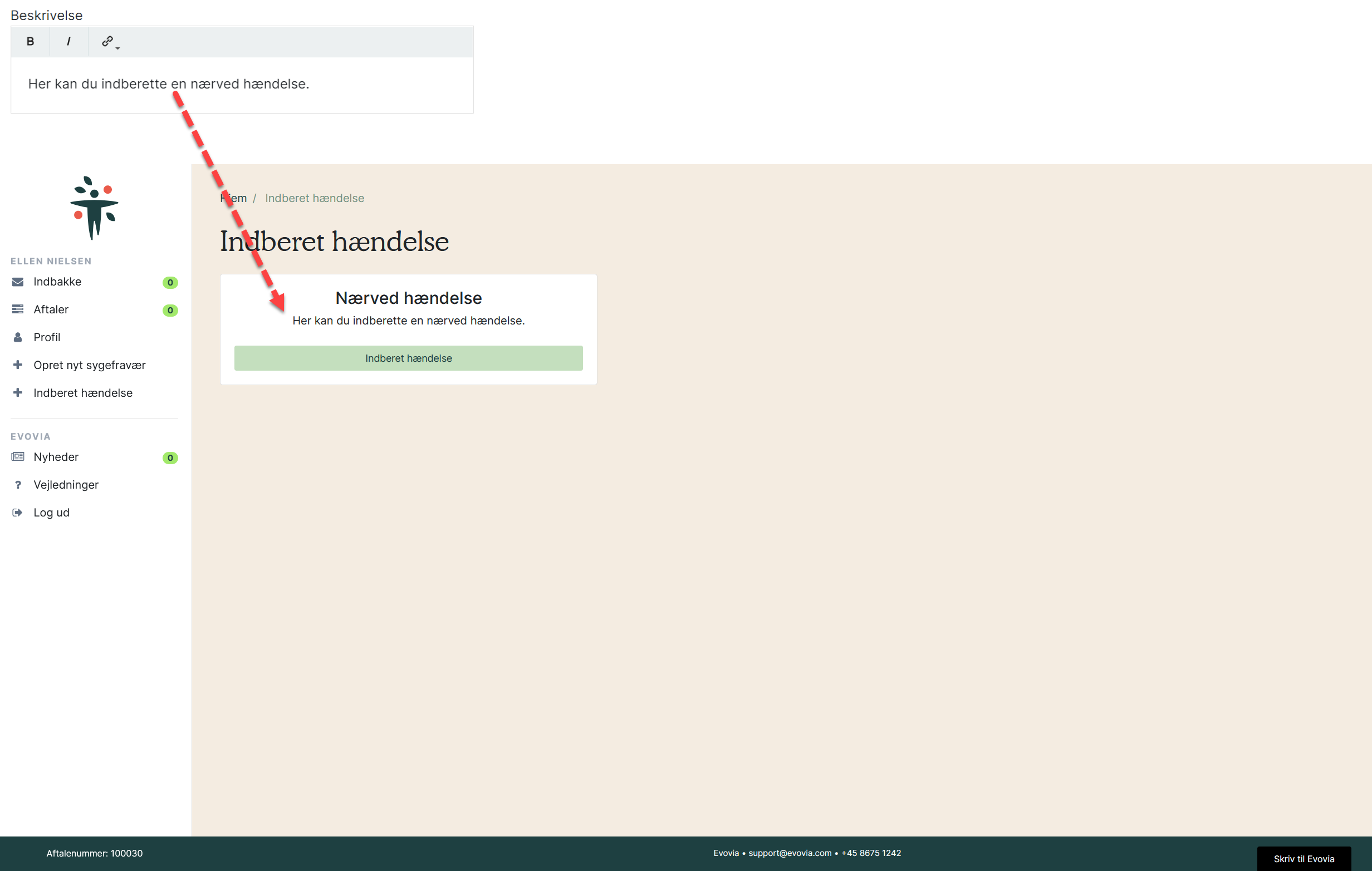
10. Instruktion til indberetter
Tilføj information til indberetter som vises øverst i spørgeskemaet f.eks. 'Udfyld skemaet'.
Skærmbilledet viser, hvordan det ser ud for indberetter i spørgeskemaet.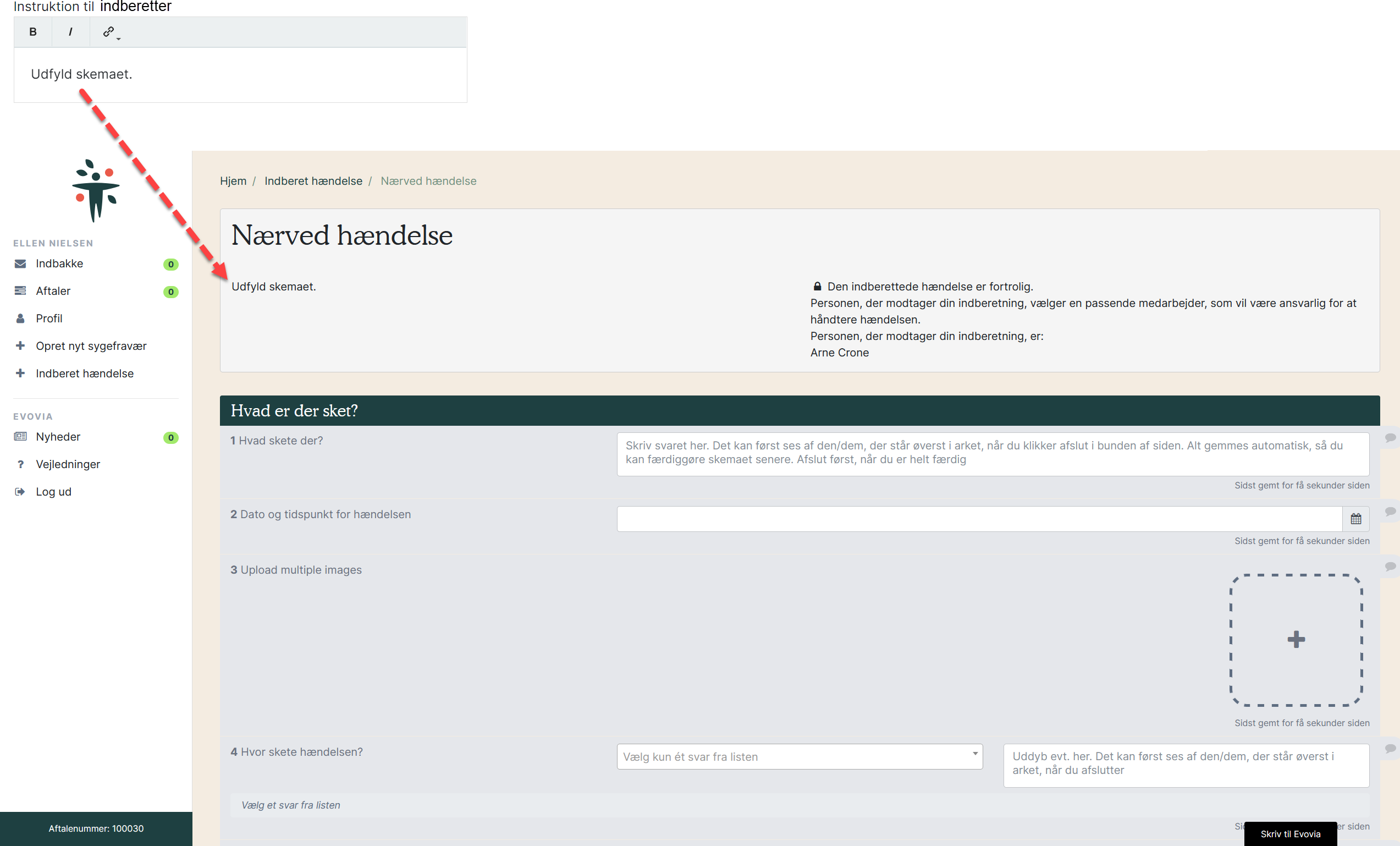
11. Besked til indberetter
Opret en besked som indberetter ser på skærmen, når spørgeskemaet er sendt f.eks. 'Du har indberettet en nærved hændelse'.
Skærmbilledet viser, hvordan beskeden ser ud for indberetter.
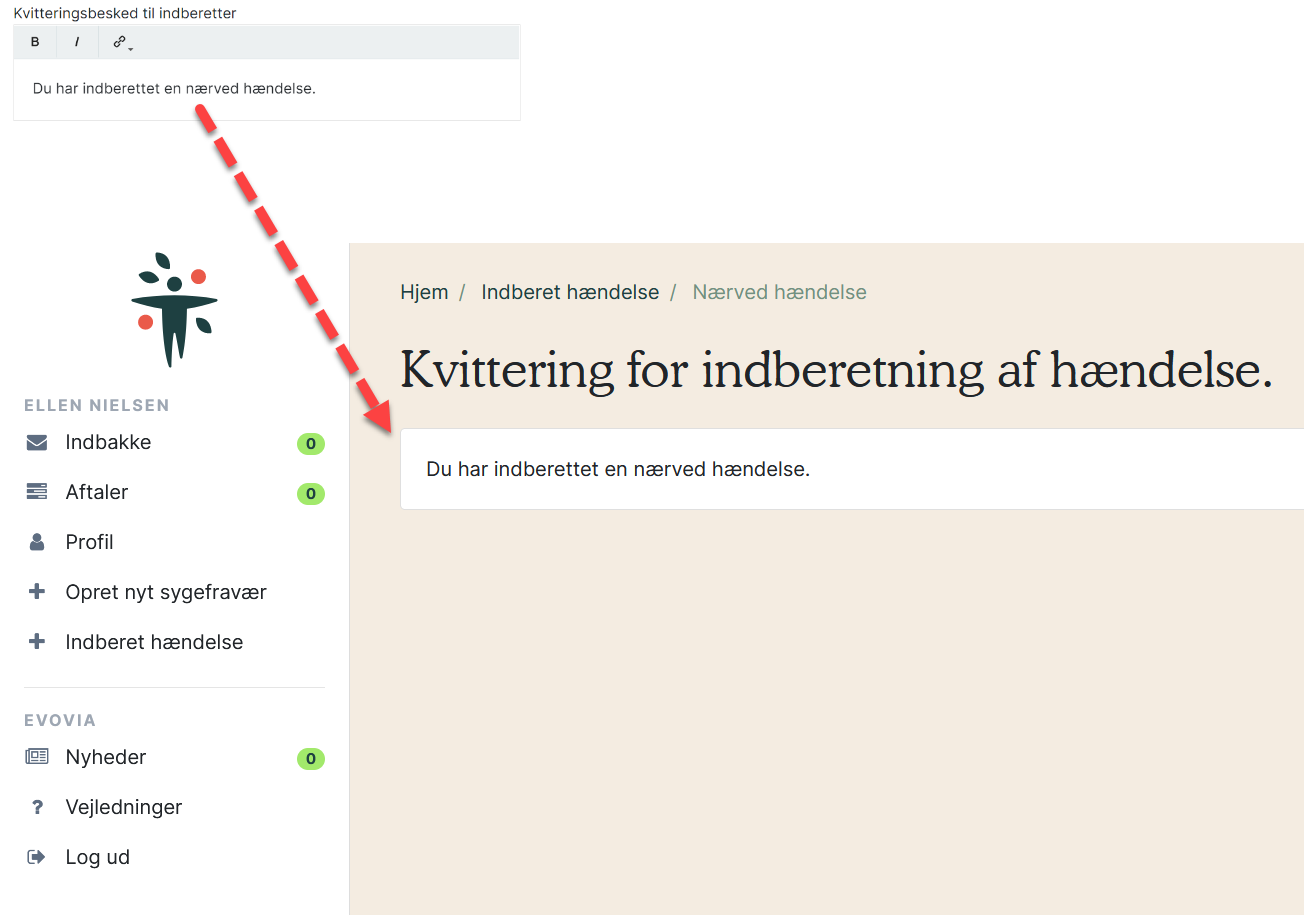
12. Instruktion til fordeler
Tilføj information til fordeler som vises øverst i spørgeskemaet.
Skærmbilledet viser, hvordan det ser ud for fordeler i spørgeskemaet.
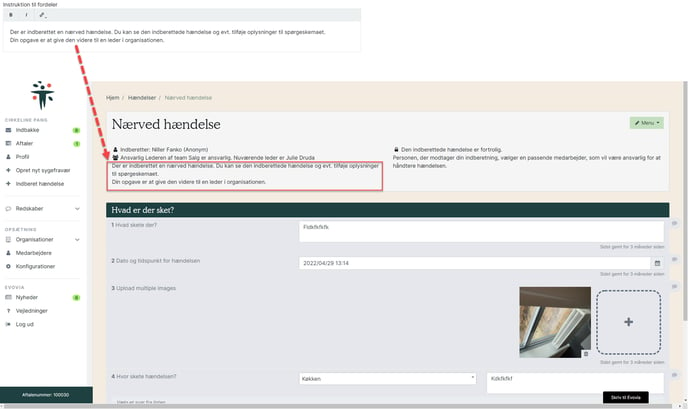
13. Instruktion til den ansvarlige
Tilføj information til den ansvarlige som vises øverst i spørgeskemaet.
Skærmbilledet viser, hvordan det ser ud for den ansvarlige i spørgeskemaet.
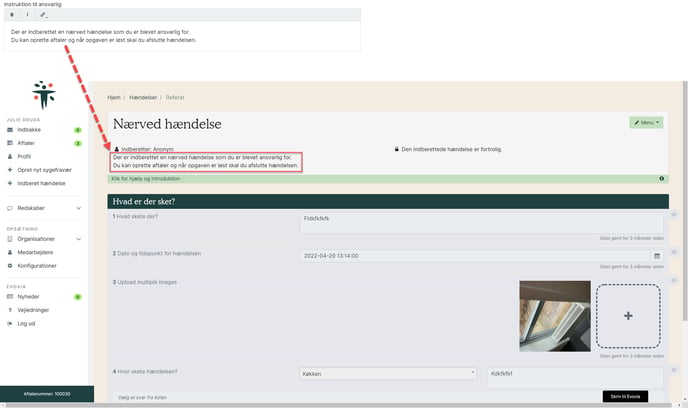
Læs mere om opsætning af hændelser i vejledningen 'Opsætning af hændelser'.